CMS: Ein Eingabefeld für die Unterschrift mit einer Sammlung verbinden
7 min
In diesem Artikel
- Schritt 1 | Das Unterschriften-Eingabeelement hinzufügen und einrichten
- Schritt 2 | Die Unterschrifteneingabe mit dem CMS verknüpfen
- FAQs
Mit dem Element für Unterschrifteneingabe kannst du digitale Unterschriften direkt auf deiner Website sammeln. Wenn du es mit einem CMS (Content Management System) verknüpfst, kannst du Unterschriften an einem Ort speichern und verwalten.
Du kannst andere Eingabeelemente hinzufügen und sie mit demselben Datensatz verknüpfen, um ein benutzerdefiniertes CMS-Formular mit mehreren Feldern zu erstellen. So kann beispielsweise ein Fotograf es seinen Kunden ermöglichen, Freigabeformulare online zu unterschreiben und ihre Unterschriften in einer Datenbank zu speichern, um so seine Dokumentenverwaltung zu optimieren.
Bevor du loslegst:
- Falls du es noch nicht getan hast, musst du deiner Website das CMS hinzufügen und auf deiner Website das Programmieren aktivieren.
- Du benötigst eine CMS-Sammlung zum Speichern der eingereichten Unterschriften.
Schritt 1 | Das Unterschriften-Eingabeelement hinzufügen und einrichten
Füge das Unterschriften-Eingabeelement zu deiner Seite hinzu und passe die Einstellungen, das Layout und das Design an.
Wix Editor
Studio Editor
- Klicke auf der linken Seite des Editors auf Hinzufügen
 .
. - Klicke auf Eingabefelder.
- Klicke auf Unterschrifteneingabe.
- Klicke und ziehe das Unterschriften-Eingabeelement deiner Wahl auf die Seite.
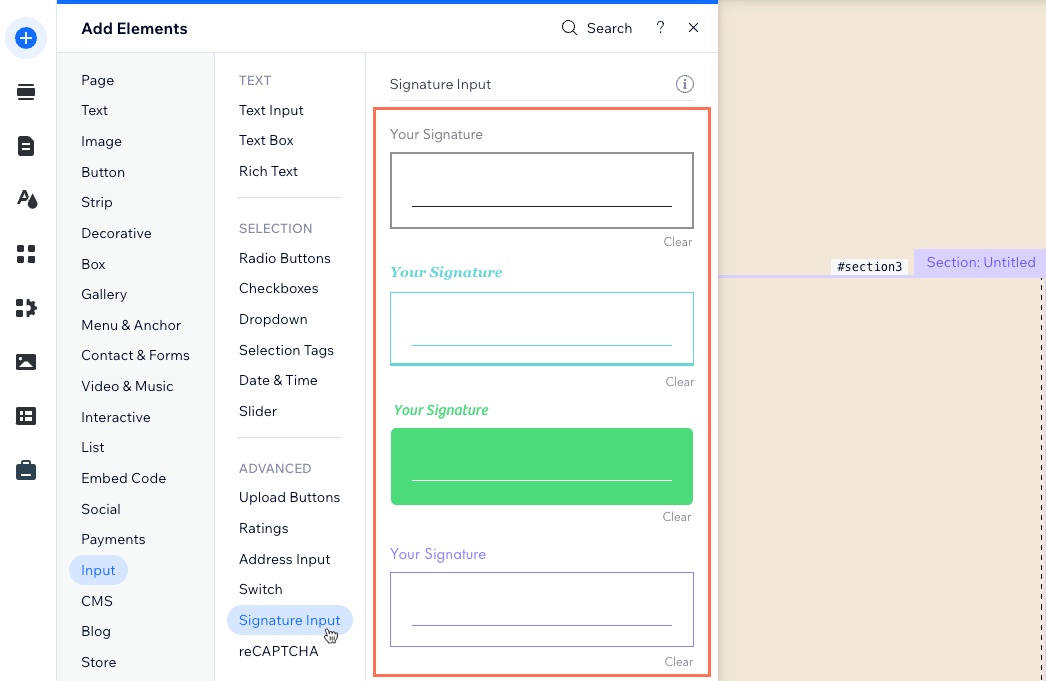
- Klicke auf dem Unterschriften-Eingabeelement auf Einstellungen, um Folgendes zu bearbeiten:
- Feldtitel: Bearbeite den Namen, der in der Eingabe angezeigt wird, damit Screenreader auch wissen, worum es bei der Eingabe geht.
- Button „Unterschrift löschen“: Bearbeite den Text, der auf dem Button angezeigt wird, auf den Besucher klicken, um ihre Unterschrift zu löschen.
- Dieses Feld ist: Aktiviere das Kontrollkästchen Erforderlich, um die Unterschrift verpflichtend zu machen, bevor sie in deine Sammlung eingereicht werden kann.
- Klicke auf das Symbol für Layout
 , um die Einrückung, den Abstand, die Textrichtung und die Ausrichtung zu bearbeiten.
, um die Einrückung, den Abstand, die Textrichtung und die Ausrichtung zu bearbeiten. - Klicke auf das Symbol für Design
 , um ein voreingestelltes Design zu wählen. Klicke dann auf Design anpassen, um das Design weiter anzupassen.
, um ein voreingestelltes Design zu wählen. Klicke dann auf Design anpassen, um das Design weiter anzupassen.
Schritt 2 | Die Unterschrifteneingabe mit dem CMS verknüpfen
Verknüpfe das Unterschriften-Eingabeelement mit einem Datensatz, der mit deiner CMS-Sammlung verknüpft ist, in der die Unterschriften gespeichert werden sollen. Du kannst die Unterschriften mit Bildfeldtypen in deiner Sammlung verknüpfen.
Wix Editor
Studio Editor
- Klicke in deinem Editor auf das Eingabeelement für die Unterschrift.
- Klicke auf das Symbol für Mit CMS verknüpfen
 .
. - Klicke auf das Dropdown-Menü Datensatz wählen und wähle einen vorhandenen Datensatz aus, der mit deiner Sammlung verknüpft ist. Wähle alternativ Datensatz hinzufügen aus. Wähle anschließend die Sammlung aus, die du verknüpfen möchtest, gib dem Datensatz einen Namen und klicke auf Erstellen.
- Klicke auf das Dropdown-Menü Wert verknüpft mit und wähle das Bildfeld aus, in dem du die Unterschriften speichern möchtest. Wähle Neues Feld hinzufügen, wenn du ein Bildfeld zum Speichern der Unterschriften hinzufügen musst.
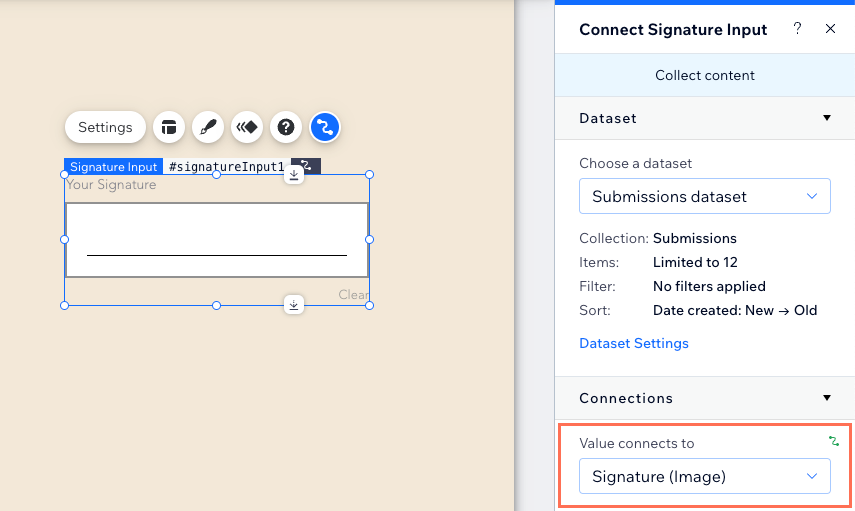
- (Falls erforderlich) Passe die Datensatzeinstellungen an:
- Klicke im Panel auf der rechten Seite auf Datensatzeinstellungen.
- Klicke neben Berechtigungen auf die Art der Berechtigung, um die Einstellungen für Berechtigungen & Privatsphäre deiner Sammlung zu bearbeiten.
- Klicke auf das Dropdown-Menü Datensatz-Modus und wähle die entsprechende Option:
- Lesen & schreiben: Elemente, die mit dem Datensatz verknüpft sind, können Inhalte aus deiner Sammlung anzeigen. Eingabeelemente können deiner Sammlung Inhalte hinzufügen oder Inhalte bearbeiten.
- Schreiben: Elemente, die mit dem Datensatz verknüpft sind, können Sammlungsinhalte hinzufügen und bearbeiten. Verknüpfte Elemente können allerdings keine Inhalte aus der Sammlung anzeigen.
- Füge einen „Einreichen“-Button hinzu, auf den Besucher klicken können, um ihre Unterschrift und ihre Antworten in anderen Eingabeelementen, die mit dem Datensatz verknüpft sind, zu übermitteln.
- Klicke auf Vorschau, um deine Unterschrifteneingabe zu testen.
- Klicke auf Veröffentlichen, wenn du die Änderungen veröffentlichen möchtest.
FAQs
Unten findest du Antworten auf häufig gestellte Fragen zum Unterschriften-Eingabeelement.
Gibt es bestimmte Vorschriften für das Sammeln elektronischer Unterschriften auf meiner Website?
Welche Datensatz-Modi kann ich mit dem Unterschriften-Eingabeelement verwenden?
Wo finde ich die Erfolgs-/Fehlermeldungen meines „Einreichen“-Buttons im Editor?
Kann ich automatisieren, was passiert, wenn ich Formulareinreichungen erhalte?
Kann ich die Einreichungen, die gespeichert werden, in meine Sammlung exportieren?

